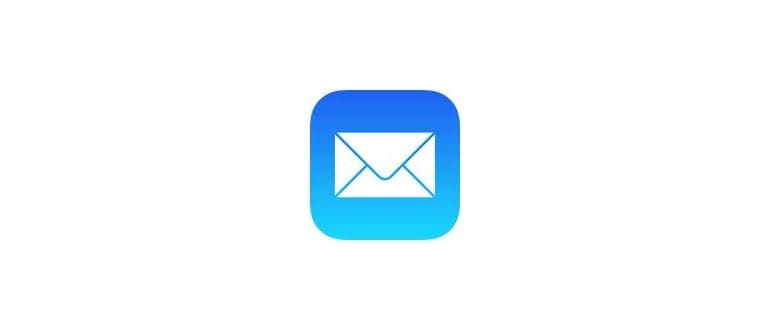La dimensione del carattere dei messaggi di posta può apparire molto piccola sugli schermi touch di iPhone, iPad e iPod, ma l’impostazione predefinita può essere regolata e aumentata notevolmente se le dimensioni del testo sembrano troppo piccole.
Se vuoi sapere come cambiare la dimensione del carattere di Mail su un iPhone e iPad, sei nel posto giusto. Puoi modificare le dimensioni del testo in modo abbastanza netto, quindi dovrai provare alcune opzioni diverse e in definitiva dipenderà dalla qualità della tua vista rispetto a ciò che ti conviene di più. Ho una vista abbastanza decente, ma indosso occhiali correttivi, e trovo che aumentare le dimensioni un po’ sia sufficiente per me. Se le dimensioni più piccole ti fanno comunque uno strabismo, aumenta notevolmente le dimensioni del testo e la dimensione minima del carattere visualizzato non sarà mai inferiore all’impostazione che scegli.
Puoi modificare la dimensione del carattere sulla maggior parte delle versioni di iOS, ma il processo è leggermente diverso per dispositivo. Ti mostreremo come cambiare le dimensioni del testo su iPhone e iPad con iOS 11, iOS 10, iOS 9, iOS 8, 7, 6 e 5 e versioni precedenti. Questo copre tutte le basi, quindi non importa quale versione iOS ha il tuo dispositivo, dovrebbe avere la possibilità di regolare la dimensione del carattere.
Come cambiare la dimensione del carattere della posta in iOS 11 e iOS 10
La modifica della dimensione del carattere nell’app Mail avviene cambiando la dimensione del carattere ovunque in iOS per iPhone e iPad:
- Apri l’app Impostazioni e vai a «Visualizza e luminosità»
- Ora vai su «Dimensione del testo»
- Regola il cursore della dimensione del carattere dinamico per impostare il testo e le dimensioni del carattere desiderati per Posta e testo trovati in iOS
La dimensione del carattere che desideri includere è una questione di preferenze personali, tieni presente che anche le modifiche apportate alle dimensioni del carattere cambieranno anche la dimensione del testo di alcuni altri elementi sull’iPhone – per la maggior parte degli utenti, questa è una buona cosa.
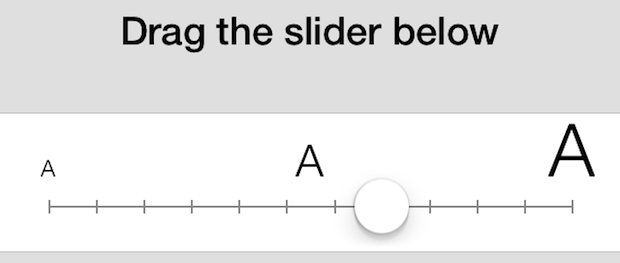
Questo è bello perché ti dà un’anteprima dal vivo di ciò che le dimensioni del testo finiranno per apparire come nell’app di posta e altrove.
Come cambiare la dimensione del carattere della posta in iOS 7 e iOS 8
Con altre versioni di iOS, la regolazione della dimensione dei caratteri è un problema a livello di sistema e si estende anche alle app e agli e-mail di posta elettronica:
- Apri l’app Impostazioni e vai a «Generale»
- Ora vai su «Dimensione del testo»
- Regola il cursore verso destra (o sinistra) in base alla dimensione del carattere desiderata per la posta e qualche altro testo in iOS
La schermata di ridimensionamento dei caratteri sembra simile a tutte le moderne versioni di iOS.
Aumentare o diminuire la dimensione del testo della posta in iOS 6
iOS 6 ha reso le dimensioni del testo crescenti più universali e l’impostazione per Mail aumenterà anche altre app:
- Apri Impostazioni e vai a «Generale» seguito da «Accessibilità»
- Tocca «Testo grande» e poi scegli la dimensione del testo appropriata per le tue esigenze (OFF è predefinito, 20pt-24pt sono ragionevoli per la maggior parte degli individui e 32pt e più alti diventano piuttosto grandi)
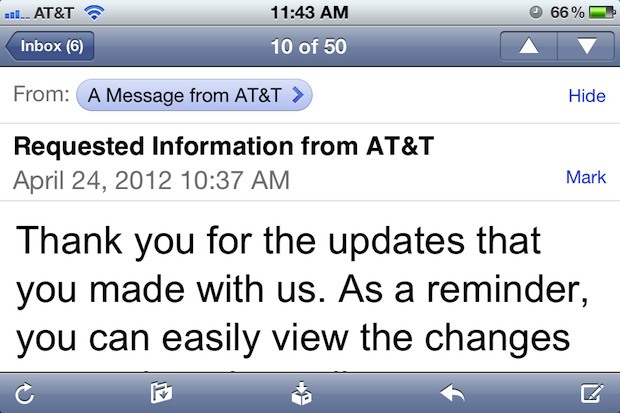
Modifica delle dimensioni dei caratteri di posta in iOS 5 e versioni precedenti
Le versioni precedenti di iOS hanno limitato le modifiche alle dimensioni dei caratteri per posta, contatti e calendari:
- Tocca su «Impostazioni» e tocca «Posta, contatti, calendari»
- Scorri verso il basso e tocca «Riduci dimensioni carattere»
- Scegli un font più grande o più piccolo
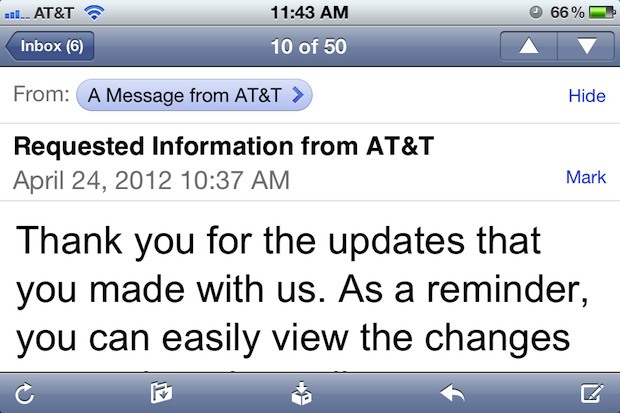 L’impostazione predefinita è «Medio» e «Grande» è una dimensione ragionevole se la visione è lievemente compromessa o se hai dimenticato gli occhiali da qualche parte. Extra Large e Giant sono descrizioni accurate delle loro dimensioni di testo, dovresti dare un’occhiata a quanto sono grandi prima di usarle come impostazioni principali.
L’impostazione predefinita è «Medio» e «Grande» è una dimensione ragionevole se la visione è lievemente compromessa o se hai dimenticato gli occhiali da qualche parte. Extra Large e Giant sono descrizioni accurate delle loro dimensioni di testo, dovresti dare un’occhiata a quanto sono grandi prima di usarle come impostazioni principali.
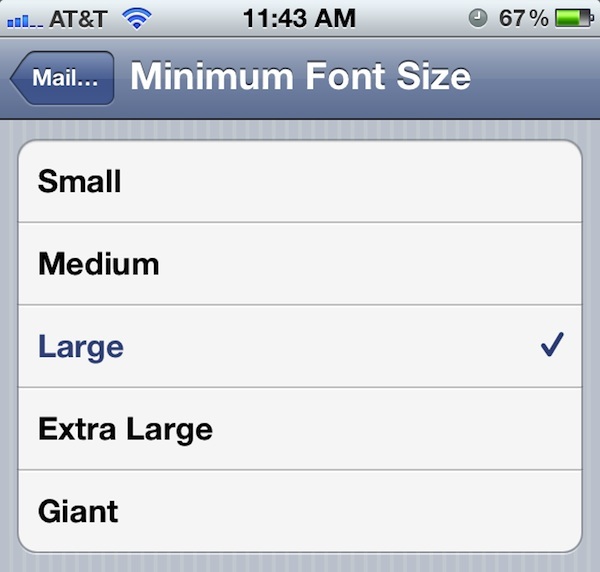
Un adattamento temporaneo alle dimensioni del testo può anche essere eseguito con pagine Web all’interno di Safari utilizzando Reader sullo schermo dell’iPhone, iPad o iPod o utilizzando questo trucco bookmarklet.
Novità nel 2024: Miglioramenti e nuove funzionalità
Nel 2024, Apple ha introdotto ulteriori miglioramenti per l’accessibilità, rendendo più semplice che mai la personalizzazione della dimensione del carattere. Con il nuovo aggiornamento di iOS, ora puoi anche utilizzare la funzione «Testo grande» per modificare la dimensione del testo non solo nelle email, ma in tutte le applicazioni che supportano questa opzione.
Inoltre, gli utenti possono ora sfruttare le nuove funzionalità di Apple Vision Pro per regolare le dimensioni del testo in modo più preciso, grazie a un’interfaccia utente intuitiva che consente di visualizzare in tempo reale le modifiche. Questo è un grande passo avanti per chi ha difficoltà visive o semplicemente preferisce caratteri più grandi.
Assicurati di esplorare le nuove impostazioni di accessibilità in iOS 17, dove troverai anche opzioni per modificare lo sfondo delle email per una lettura più confortevole. Con questi aggiornamenti, Apple continua a dimostrare il suo impegno per rendere i suoi dispositivi accessibili a tutti.